Als een vraagteken wordt weergegeven wanneer je de Mac start
Als er een mapsymbool met een knipperend vraagteken wordt weergegeven, betekent dit dat de opstartschijf van je computer niet meer beschikbaar is of geen werkend Mac-besturingssysteem bevat.

Schakel de Mac uit
Houd de aan/uit-knop van de Mac tot 10 seconden ingedrukt totdat de Mac wordt uitgeschakeld.
Elke Mac heeft een aan/uit-knop. Houd Touch ID ingedrukt op laptops met Touch ID.
Opstarten via macOS-herstel
Druk op de aan/uit-knop om je Mac aan te zetten.
Houd onmiddellijk na het loslaten van de aan/uit-knop deze twee toetsen ingedrukt op je toetsenbord: Command (⌘) en R.
Houd de toetsen ingedrukt totdat je het Apple logo of een draaiende wereldbol ziet.
Mogelijk wordt je gevraagd een wifinetwerk te selecteren of een netwerkkabel aan te sluiten. Om een wifinetwerk te selecteren, gebruik je het wifimenu in de rechterbovenhoek van het scherm.
Wanneer je wordt gevraagd om een gebruiker te selecteren waarvan je het wachtwoord kent, selecteer je de gebruiker. Klik daarna op 'Volgende' en voer het beheerderswachtwoord van die gebruiker in (dit is het wachtwoord dat die persoon gebruikt om in te loggen op de Mac).
In macOS-herstel toont je Mac een lijst met hulpprogramma's, waaronder Schijfhulpprogramma:
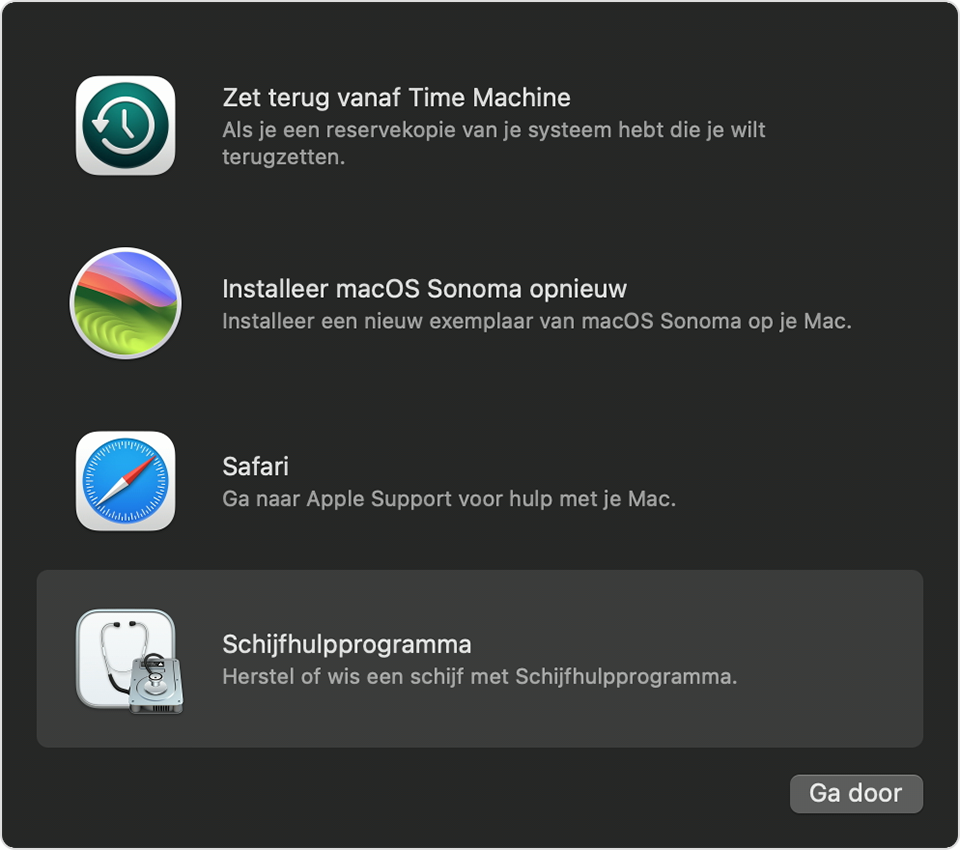
Schijfhulpprogramma gebruiken om je opstartschijf te herstellen
Selecteer 'Schijfhulpprogramma' in macOS-herstel, klik vervolgens op 'Ga door' en volg de stappen om je opstartschijf te herstellen met Schijfhulpprogramma. Deze stappen beschrijven ook wat je moet doen als Schijfhulpprogramma je opstartschijf niet kan herstellen of Schijfhulpprogramma je opstartschijf niet ziet.
Herstart de Mac als je klaar bent: Kies het Apple-menu > 'Herstart'.
Installeer zo nodig macOS opnieuw
Als het vraagteken terugkeert na het herstarten van je Mac, herhaal je de vorige stappen om je Mac uit te schakelen en opnieuw op te starten via macOS-herstel. Volg daarna de stappen om macOS opnieuw te installeren.
Hulp nodig?
Lees wat je moet doen als je niet kunt opstarten via macOS-herstel.
Als het vraagteken niet voortdurend wordt weergegeven, maar slechts kort verschijnt voordat je Mac opstart, controleer dan of je opstartschijf is geselecteerd in de instellingen voor Opstartschijf. Als dat niet helpt, stel je het NVRAM opnieuw in en controleer je de instelling opnieuw.
Als je toch nog hulp nodig hebt, kun je contact opnemen met Apple Support.
